Top 4 phần mềm/ ứng dụng làm rõ nét ảnh bị mờ (điện thoại)
Deprecated: trim(): Passing null to parameter #1 ($string) of type string is deprecated in /home/caocap/public_html/wp-content/plugins/fixed-toc/frontend/html/class-dom.php on line 98
Trong thời đại công nghệ hiện nay, việc chụp ảnh với điện thoại thông minh đã trở thành 1 loại hình nghệ thuật rất được yêu thích, đặc biệt là trong giới trẻ bởi thao tác này có thể dễ dàng thực hiện đối với bất kỳ người dùng nào. Tuy việc chụp ảnh có trở nên đơn giản nhưng để chụp được những tấm hình đẹp thì lại không hề đơn giản chút nào. Vẫn còn có rất nhiều người sử dụng không biết cách để chụp 1 bức hình đẹp, dẫn tới đa số những bức hình thường xuyên tồn tại những khiếm khuyết như lệch bố cục hay bị mờ – out nét. Rất may mắn là với việc công nghệ ngày càng phát triển thì đã có nhiều ứng dụng hỗ trợ người dùng chỉnh sửa, làm đẹp những bức ảnh và không thể không kể tới tính năng làm rõ nét những tấm hình bị mờ. Trong bài viết ngày hôm nay Gunbound M sẽ gửi tới danh sách Top 4 phần mềm và ứng dụng làm rõ nét ảnh bị mờ tốt nhất hiện nay để các bạn tham khảo. Xin mời các bạn cùng theo dõi!
Top 4 phần mềm và ứng dụng làm rõ nét ảnh bị mờ
1. Phần mềm Snapseed
Liên kết tải Snapseed cho Android: Phiên bản Android
Liên kết tải Snapseed cho iOS: Phiên bản iOS
Snapseed là một phần mềm hỗ trợ chỉnh sửa ảnh miễn phí do hãng công nghệ khổng lồ Google phát hành. Phần mềm này hỗ trợ trên cả 2 nền tảng di động phổ biến nhất hiện nay là iOS và Android. Phần mềm Snapseed sở hữu 1 giao diện trực quan, dễ dàng làm quen và sử dụng hiệu quả. Phần mềm này được tích hợp nhiều tính năng chỉnh sửa ảnh hữu dụng như cắt ghép ảnh, xóa và làm mờ phông nền, căn chỉnh ánh sáng, cân bằng trắng, thêm khung hình,… Đặc biệt với tính năng làm rõ nét ảnh sẽ giúp cho người sử dụng chỉnh sửa lại những tấm hình của mình.

Để làm rõ nét ảnh bị mờ bằng phần mềm Snapseed thì đầu tiên các bạn hãy tải về và cài đặt phần mềm bằng liên kết ở trên. Sau đó các bạn hãy mở phần mềm lên. Tại giao diện chính của phần mềm các bạn chọn mục CÔNG CỤ để bắt đầu chỉnh sửa ảnh, sau đó chọn Chi tiết.

Tiếp theo các bạn hãy chọn vào biểu tượng căn chỉnh nằm ở giữa phía dưới màn hình, sau đó các bạn căn chỉnh mục Cấu trúc bằng cách điều chỉnh thanh trượt qua bên trái/phải màn hình.

Cũng tương tự với lựa chọn Tăng độ sắc nét, các bạn có thể điều chỉnh thanh trượt qua hết bên phải để tăng độ sắc nét cho hình ảnh.

Cuối cùng sau khi điều chỉnh xong, các bạn chọn vào mục XUẤT, sau đó lựa chọn lưu ảnh hoặc chia sẻ với bạn bè, người thân.

2. Phần mềm PIXLR
Liên kết tải PIXLR cho Android: Phiên bản Android
Liên kết tải PIXLR cho iOS: Phiên bản iOS
Cũng tương tự như Snapseed, PIXLR là 1 ứng dụng hỗ trợ chỉnh sửa ảnh cho những điện thoại sử dụng hệ điều hành Android và iOS với nhiều tính năng cơ bản cũng như nâng cao như thay đổi kích thước hình ảnh, xóa bỏ những chi tiết thừa trên ảnh, thay đổi các thông số về màu sắc, độ tương phản, làm tăng độ sắc nét cho ảnh,…
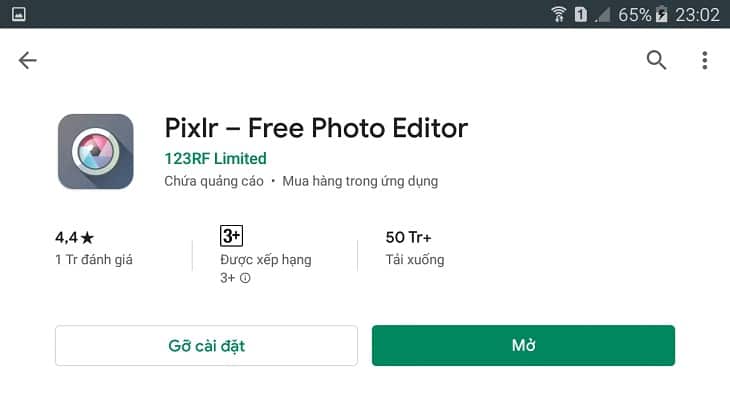
Để làm rõ nét ảnh bị mờ bằng PIXLR thì sau khi tải về cà cài đặt ứng dụng, các bạn hãy mở ứng dụng lên. Tại giao diện chính của ứng dụng các bạn hãy chọn photos -> lựa chọn hình ảnh cần chỉnh sửa sau đó nhấn vào biểu tượng đầu tiên hình cặp táp trên thanh công cụ để chỉnh sửa ảnh.

Trong danh sách các công cụ các bạn chọn vào mục sharpen
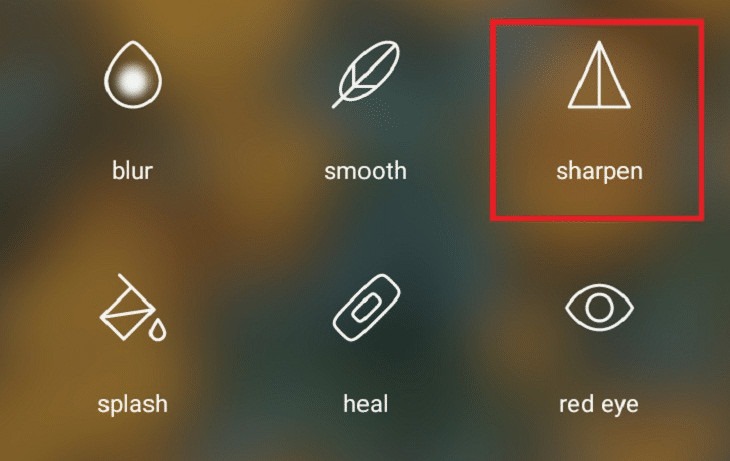
Bạn chọn tiếp mục amount, sau đó bạn hãy kéo thanh trượt sang bên phải màn hình để để tăng độ sắc nét cho hình ảnh. Các bạn hãy thao tác tương tự với mục radius.

Cuối cùng sau khi điều chỉnh xong các bạn hãy chọn mục done để lưu lại hình ảnh hoặc chia sẻ hình ảnh với bạn bè thông qua các mạng xã hội phổ biến như Facebook, Twitter, Instagram,…

3. Phần mềm FOTOR
Liên kết tải FOTOR cho Android: Phiên bản Android
Liên kết tải FOTOR cho iOS: Phiên bản iOS
Là 1 ứng dụng hỗ trợ chỉnh sửa ảnh miễn phí được phát hành bởi Everimaging, FOTOR giúp cho người dùng có thể thỏa sức sáng tạo trên những tấm hình yêu thích bằng các công cụ mạnh mẽ như công cụ cắt, xoay hình ảnh, them vào hiệu ứng đồ họa, khung viền, làm rõ nét ảnh,…
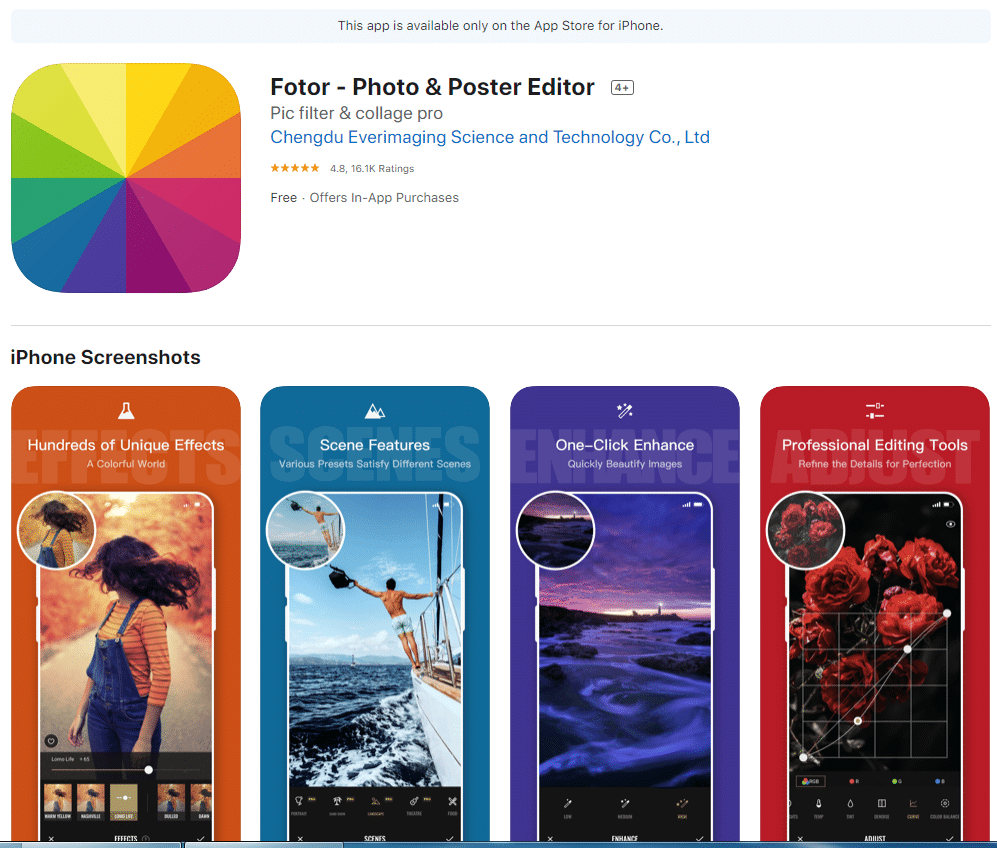
Để làm rõ nét hình ảnh bị mờ bằng FOTOR thì sau khi cài đặt các bạn hãy mở ứng dụng lên và chọn mục CHỈNH SỬA
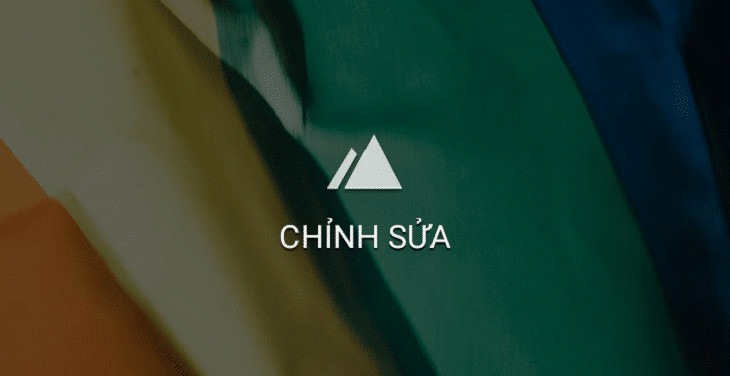
Tại đây các bạn hãy chọn mục ĐIỀU CHỈNH -> chọn tiếp ĐỘ SẮC NÉT. Tiếp theo các bạn di chuyển thanh trượt ngang qua bên phải màn hình để làm nét hình ảnh. Sau khi điều chỉnh xong các bạn hãy nhấp vào dấu tích để quay trở lại màn hình chính để tiếp tục chỉnh sửa hình ảnh nếu muốn. Cuối cùng các bạn chọn Lưu để lưu lại hình ảnh đã chỉnh sửa hoặc chia sẻ hình ảnh đó với bạn bè.

4. Phần mềm Adobe Lightroom
Liên kết tải Adobe Lightroom cho Android: Phiên bản Android
Liên kết tải Adobe Lightroom cho iOS: Phiên bản iOS
Một cái tên vô cùng nổi tiếng, không thể không nhắc tới trong lĩnh vực chỉnh sửa hình ảnh là Adobe với sản phẩm Adobe Lightroom. Phần mềm này hỗ trợ cả 2 hệ điều hành Android và iOS. Tuy rằng người sử dụng chỉ có 30 ngày dùng thử ứng dụng, sau đó phải trả phí nếu như muốn tiếp tục sử dụng tuy nhiên với những công cụ hỗ trợ giúp biến bức ảnh của bạn trở nên hoàn hảo nhất thì chắc hản khong ít người dùng sẽ hài lòng khi bỏ ra khoản phí này.

Để làm rõ nét hình ảnh bị mờ bằng Adobe Lightroom thì đầu tiên sau khi mở ứng dụng lên các bạn cần đăng nhập vào tài khoản Adobe. Sau đó các bạn hãy chọn vào biểu tượng thêm hình ảnh để mở hình ảnh cần chỉnh sửa.

Sau khi mở được hình ảnh, các bạn hãy kéo thanh công cụ ở phí dưới màn hình qua bên phải để chọn vào mục Detail. Tại đây các bạn hãy di chuyển các thanh trượt sang bên phải để tăng độ sắc nét cho hình ảnh.

Sau khi diều chỉnh xong các bạn hãy chọn vào biểu tượng chia sẻ ở góc trên bên phải màn hình để lưu lại ảnh hoặc chia sẻ với bạn bè.

Tổng kết
Trên đây là danh sách Top 4 phần mềm và ứng dụng làm rõ nét ảnh bị mờ tốt nhất hiện nay trên điện thoại mà chúng tôi muốn gửi tới các bạn trong bài viết ngày hôm nay. Hy vọng rằng các bạn sẽ có được những trải nghiệm tuyệt vời khi sử dụng những phần mềm này. Cảm ơn các bạn đã theo dõi!
- Share CrocoBlock key trọn đời Download Crocoblock Free
- Cung cấp tài khoản nghe nhạc đỉnh cao Tidal Hifi – chất lượng âm thanh Master cho anh em mê nhạc.
- Tiếng chim Sẻ mồi mp3 – Bản Chuẩn – Bẫy chim sẻ thật đơn giản
- Đăng ký xem Youtube của Viettel, cách xem youtube không giới hạn
- HÔM NAY LÀ CUỐI TUẦN, CẢM XÚC CỦA BẠN THẾ NÀO
- Cách tăng tốc win 7 “nhanh như chớp” |Đơn giản -Acup.vn
- Chuyện Tâm Linh Có Thật Của Mẹ | Truyen Ma Co That
Bài viết cùng chủ đề:
-
Printer | Máy in | Mua máy in | HP M404DN (W1A53A)
-
5 cách tra cứu, tìm tên và địa chỉ qua số điện thoại nhanh chóng
-
Công Cụ SEO Buzzsumo Là Gì? Cách Mua Tài Khoản Buzzsumo Giá Rẻ • AEDIGI
-
Cách giới hạn băng thông wifi trên router Tplink Totolink Tenda
-
Sự Thật Kinh Sợ Về Chiếc Vòng Ximen
-
Nên sử dụng bản Windows 10 nào? Home/Pro/Enter hay Edu
-
"Kích hoạt nhanh tay – Mê say nhận quà" cùng ứng dụng Agribank E-Mobile Banking
-
Cách gõ tiếng Việt trong ProShow Producer – Download.vn
-
Câu điều kiện trong câu tường thuật
-
Phân biệt các loại vạch kẻ đường và ý nghĩa của chúng để tránh bị phạt oan | anycar.vn
-
Gỡ bỏ các ứng dụng tự khởi động cùng Windows 7
-
Cách xem, xóa lịch sử duyệt web trên Google Chrome đơn giản
-
PCI Driver là gì? Update driver PCI Simple Communications Controller n
-
Sửa lỗi cách chữ trong Word cho mọi phiên bản 100% thành công…
-
Cách reset modem wifi TP link, thiết lập lại modem TP Link
-
Thao tác với vùng chọn trong Photoshop căn bản




